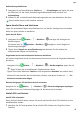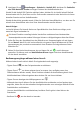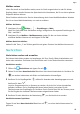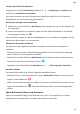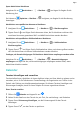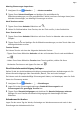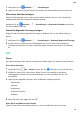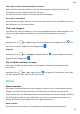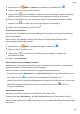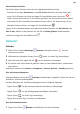P smart 2021 User Guide-(PPA-LX1&LX2,EMUI10.1.1_01,DE)
Table Of Contents
- Benutzerhandbuch
- Inhaltsverzeichnis
- Wesentliches
- Standardgesten
- Systemnavigation
- Phone Clone
- Bildschirm sperren und entsperren
- Startbildschirm kennenlernen
- Benachrichtigungs- und Statussymbole
- Verknüpfungstasten
- Startbildschirm-Widgets
- Hintergrund festlegen
- Screenshots&Bildschirmaufnahme
- Screenshot erstellen
- Screenshot mit Ihrem Fingerknöchel erstellen
- Screenshot mit einer Tastenkombination erstellen
- Screenshot mit einer Verknüpfung erstellen
- Screenshot erstellen durch Streichen mit drei Fingern nach unten
- Einen Screenshot teilen und bearbeiten oder zu einem Scrollshot wechseln
- Scrollshot mit Ihrem Fingerknöchel erstellen
- Teil-Screenshot erstellen
- Sicherheitsmaßnahmen für die Verwendung von Screenshot-Aufnahmen mit dem Fingerknöchel
- Bildschirm aufnehmen
- Screenshot erstellen
- Benachrichtigungen anzeigen und löschen
- Toneinstellungen anpassen
- Toneinstellungen anpassen
- Lautstärke durch Drücken einer Lautstärketasten regeln
- Gerät beim Klingeln durch Drücken der Ein-/Aus-Taste stummschalten
- Zum Stummschalten kippen oder anheben, um die Klingellautstärke zu reduzieren
- Standardlautstärke festlegen
- Zwischen Ton-, Vibrations- oder Lautlos-Modus mit einer Verknüpfung wechseln
- Toneinstellungen anpassen
- Text eingeben
- Geteilter Bildschirmmodus und Floating-Fenster
- Multi-Window
- Geteilten Bildschirmmodus im Multi-Window-Dock aktivieren
- Anzeigen des Floating-Fensters vom Multi-Window-Dock aus
- Zwischen geteiltem Bildschirm und Floating-Fenster umschalten
- Mit Multi-Window zwischen Apps ziehen und ablegen
- App in das/aus dem Multi-Window-Dock hinzufügen, verschieben oder entfernen
- Multi-Window deaktivieren
- Multi-Window
- Gerät ein- und ausschalten oder neu starten
- Aufladen
- Intelligente Funktionen
- Kamera und Galerie
- Kamera starten
- Fotos aufnehmen
- Aufnahmen im Modus Porträt, Nacht oder Große Blende
- Master AI
- Zoomen, um Fotos aufzunehmen
- Super-Makro
- Panoramafotos aufnehmen
- Lichtmalerei
- HDR-Fotos aufnehmen
- Momente
- Sticker zu Fotos hinzufügen
- Fotos mit hoher Auflösung aufnehmen
- Pro-Modus
- Videos aufnehmen
- Zeitlupenaufnahme
- Zeitraffer-Foto
- Filter
- Kameraeinstellungen anpassen
- Galerie verwalten
- Intelligente Foto-Kategorisierung
- Apps
- Apps
- Kontakte
- Telefon
- Nachrichten
- Kalender
- Uhr
- Memo
- Rekorder
- Rechner
- Taschenlampe
- Kompass
- App-Twin
- Schnell auf häufig verwendete App-Funktionen zugreifen
- Optimizer
- Phone Clone
- Tipps
- Einstellungen
- Nach Elementen in den Einstellungen suchen
- WLAN
- Bluetooth
- Mobile Daten
- Weitere Verbindungen
- Startbildschirm&Hintergrund
- Anzeige&Helligkeit
- Töne&Vibration
- Benachrichtigungen
- Biometrie&Passwort
- Apps
- Akku
- Speicher
- Sicherheit
- Privatsphäre
- Bedienungshilfen
- System&Aktualisierungen
- Über das Telefon
Memo-Elemente löschen
Sie können Memo-Elemente über eine der folgenden Methoden löschen:
• Streichen Sie auf dem Alle Notizen- oder Alle To-Dos-Bildschirm auf einer Notiz oder
einem To-Do-Element nach links und tippen Sie anschließend zum Löschen auf .
• Halten Sie eine Notiz oder ein To-Do-Element gedrückt, das Sie löschen möchten, wählen
oder ziehen Sie die Kontrollkästchen anderer Notizen oder To-Do-Elemente aus, die Sie
ebenfalls löschen möchten, und tippen Sie anschließend auf .
Tippen Sie zum Wiederherstellen eines gelöschten Memo-Elements auf Alle Notizen oder
Alle To-Dos, wählen Sie das Element aus, das Sie in Zuletzt gelöscht wiederherstellen
möchten und tippen Sie anschließend auf
.
Rekorder
Rekorder
1
Önen Sie im Ordner Werkzeuge Rekorder und tippen Sie auf , um eine
Aufnahme zu starten.
2 Während einer Aufnahme können Sie auf tippen, um einen Tag hinzuzufügen.
3 Wenn Sie fertig sind, tippen Sie auf , um die Aufnahme zu beenden.
4 Sie können auch eine Aufnahme gedrückt halten und anschließend teilen, umbenennen
oder löschen.
Aufnahmen werden unter Dateien > Kategorien > Interner Speicher > Sounds gespeichert.
Eine Aufnahme wiedergeben
Aufnahmedateien sind auf dem Rekorder-Startbildschirm aufgeführt. Tippen Sie auf eine
Aufnahme, um diese wiederzugeben.
Auf dem Bildschirm der Aufnahmewiedergabe haben Sie folgende Optionen:
• Tippen Sie auf , um die stummgeschalteten Abschnitte zu überspringen.
• Tippen Sie auf , um die Wiedergabegeschwindigkeit einzustellen.
• Tippen Sie auf , um einen Tag hinzuzufügen.
• Tippen Sie auf einen Tag, um diesen umzubenennen.
Eine Aufnahme bearbeiten
1 Tippen Sie auf dem
Rekorder-Startbildschirm auf eine Aufnahme.
Apps
67